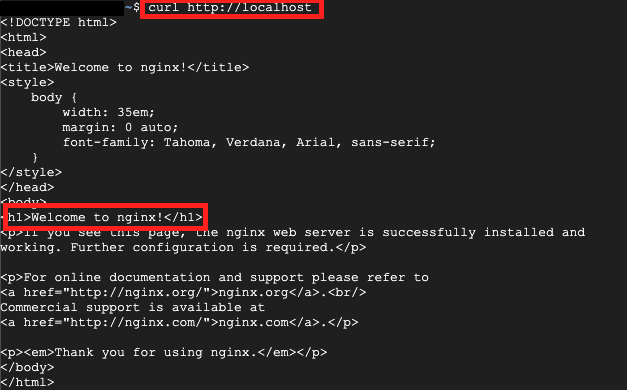はじめに
前回までにGCP上にUbuntuインスタンスを構築し、その中でDockerを動かすことに成功。
仮想技術を使って仮想化ソフトウェアをインストールという仮想仮想した世界に戸惑うも興奮冷めやまない夜を過ごすのであった。
Docker上にNGINXをインストールしてみた
そもそも私がNGINXというソフトウェアを知ったのは3年前のことである。
新人営業時代に、これからはMicro Service時代だ!Micro Serviceを支える技術を提供しよう!ということで、疎結合環境をAPIゲートウェイ機能によって柔軟にコントロールするNGINX Plusという製品に初めて出会う。
そのときに初めてNGINXとはWebServerであり、OSSとして世界中で使用されているデファクトに近い存在だということを知った。
他にもWeb Serverを調べてみると、「Apache」なども有名なようだったが、過去の経験から今回はNGINXをインストールすることにする。
実践
まずはDocker環境にNGINXをインストールする手順を調べるべく、Google先生に相談。
すると、NGINXの公式ブログにたどり着く。
https://www.nginx.com/blog/deploying-nginx-nginx-plus-docker/
こちらをざっと読むと、
1.コンテナ環境でデフォルトのNGINXをインストールするコマンドを入力(1行)
2.Docker環境の確認
ちょ、、待てよ、、コマンド1つで終了だと!?
ただ公式がそう言っているなら信じるしかない。
信じてやってみよう。
1.コンテナ環境でデフォルトのNGINXをインストールするコマンドを入力
公式に記載されているコマンドを読み解いてみると、いくつか発見があった。
1行のコマンドの中でいくつもの命令が含まれている。
①Docker起動
②名前の決定
③ポート番号の決定
④Docker Hubからインストールするイメージ決定
$ docker run --name mynginx1 -p 80:80 -d nginx
今回は名前を「chomateyonginx」とする。
実際に実行。
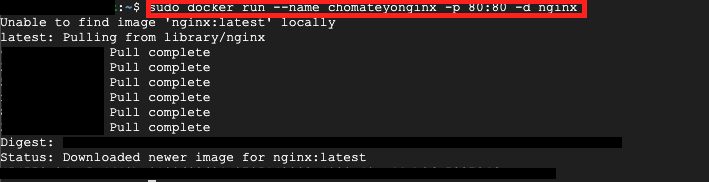
ステータスに「Download newer image for nginx:latest」の文字が!
2.Docker環境の確認
ステータスにも「最新版のNGINXをダウンロードしました」と表示されているが、本当にインストールされているのかDocker環境を確認してみる。
$ sudo docker ps
私が2日ほど寝かせたため41時間前の表示にはなっているが、「chomateyonginx」と命名したDocker上のNGINX環境が構築されていることがわかる。
ちょ、、待てよ、、一行しかコード書いてないのにちゃんとNGINXが入っている、、
では、NGINX上ではどのように表示されているんだ!?
と、いうことでlocalhostでアクセスし、確認してみる。
$ curl http://localhost
ぬおおおおお。
NGINX:「Welcome to nginx!」
私:「お会いできて光栄です。結婚してください」
NGINX:「世界から求められるためあなただけを選ぶことができません」
私:「・・・ちょ、、待てよ、、」
終劇
次回
NGINXのデフォルトhtmlを編集してみる